MFC-8440
常见问题解答与故障排除 |
我可以网络打印, 但是不能进行网络扫描。 (对于Macintosh系统))
请参照以下步骤解决此问题:
步骤1: 检查连接
要使用网络扫描功能,您需要在对等网络环境(Peer-to-peer network environment)下配置您的Brother设备。
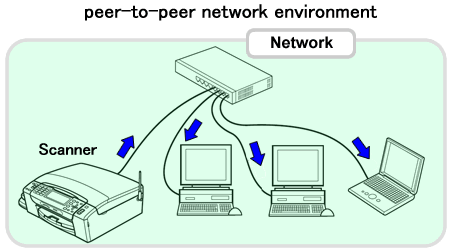
在网络共享环境(network shared environment)下是从PC服务器(Sever PC)执行扫描功能, 而不是从客户端PC(Client PC )执行该操作.
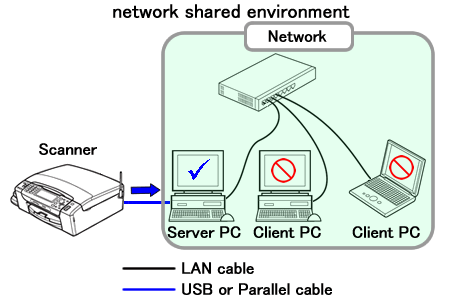
步骤2: 检查您的Brother设备是否可以进行打印
您的Brother设备可能未连接网络,请尝试通过网络打印。
如果您可以通过网络进行打印, 请参照 "我无法通过网络从我的计算机进行打印(对于Macintosh)".
步骤3: 检查网络扫描设置
- 在您的苹果电脑上选择Macintosh HD/ 资源库(Library)/ 打印机(Printers)/ Brother/ 实用程序(Utilities)/ 设备选择器(Device Selector/ 以打开设备选择器(Device Selector) .
- 在连接类型(Connection Type) 中选择网络(Network) , 并点击浏览(Browse)。
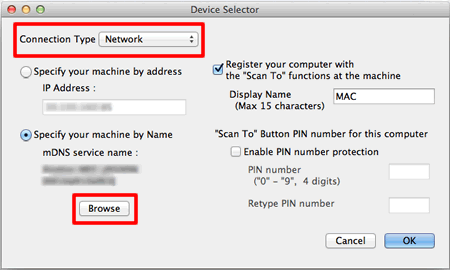
- 从列表中选择您的Brother设备,并点击OK.
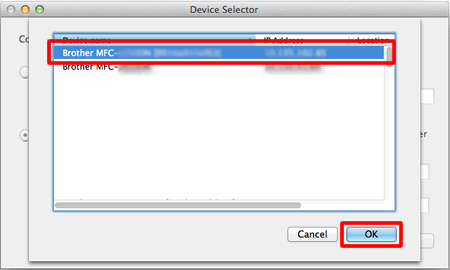
如果未显示您的Brother扫描仪设备, 您需要安装扫描仪驱动程序。请转到本网站的下载选项并下载扫描仪驱动程序 (TWAIN). 您可以在下载页面查看相关安装说明。
- 点击OK.
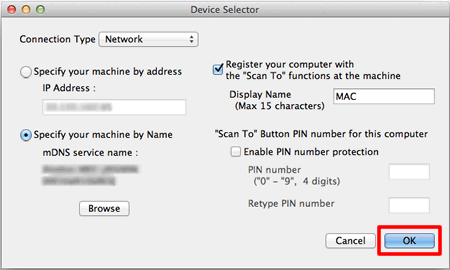
重新尝试扫描
- 开启ControlCenter2。
如果您在菜单栏中发现
 图标,请点击该图标并选择选择(Open).
图标,请点击该图标并选择选择(Open).
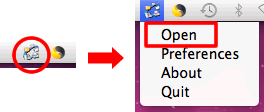
如果您在菜单栏中未发现该图标,请点击Macintosh HD => 资源库(Library) => 打印机(Printers) => Brother => 实用程序(Utilities) => ControlCenter => ControlCenter.app. 该图标将出现在菜单栏中。点击
 图标并选择打开(Open).
图标并选择打开(Open).
如果未出现ControlCenter2,您需要安装扫描仪驱动程序。请转到本网站的下载选项并下载扫描仪驱动程序 (TWAIN). 您可以在下载页面查看相关安装说明。
-
点击图像(Image) 或 OCR 或 电子邮件(E-mail)或文件(File)。 检查可用的扫描功能。

如果可以使用扫描功能,请卸载扫描仪驱动程序,然后重新安装。请参照 "卸载驱动程序." 请转到本网站的下载选项并下载扫描仪驱动程序 (TWAIN). 您可以在下载页面查看相关安装说明。
步骤4: 检查防火墙设置
(适用于按Brother设备操作面板上的扫描键进行的扫描.)
当按Brother设备操作面板上的扫描键时,网络扫描功能不起作用。在使用软件防火墙时会出现此问题。请配置您的软件防火墙以允许使用以下应用程序。
应用程序名称:
Macintosh HD/ 资源库(Library)/打印机( Printers)/ Brother/ 实用程序(Utilities)/ 服务器(Server)/ NETserver.app
